Votre Snapchat ne marche pas ? les filtres Snapchat ne marche pas ? Les vidéos snapchat ne se chargent-elles plus ? Rencontrez-vous un échec de connexion de l'appel Snapchat ? Ou avez-vous remarqué l’absence de son dans les vidéos snaps ?
Snapchat est l'une des applications les plus populaires du marché, notamment auprès des jeunes utilisateurs. Comme d'autres applis installées sur votre téléphone, il arrive qu’elle cesse de fonctionner.

Si votre Snapchat ne marche pas ou vous rencontrez les problèmes pareils, cet article vous présentera 9 solutions à essayer pour résoudre l'un des vos problèmes Snapchat.
Les raisons pour lesquelles Snapchat ne marche pas ?
Lorsqu'il s'agit de trouver des solutions pour réparer une application comme Snapchat, il est utile de connaître les erreurs courantes qui peuvent être causées afin qu'il soit plus facile de la faire fonctionner à nouveau correctement. Par exemple le message d'erreur "En raison d'un nombre important d'échec de connexion ou d'autres activités inhabituelles, votre accès à Snapchat a été temporaiement déactivé" s'affiche. Voici 5 raisons courantes pour lesquelles Snapchat ne marche pas !
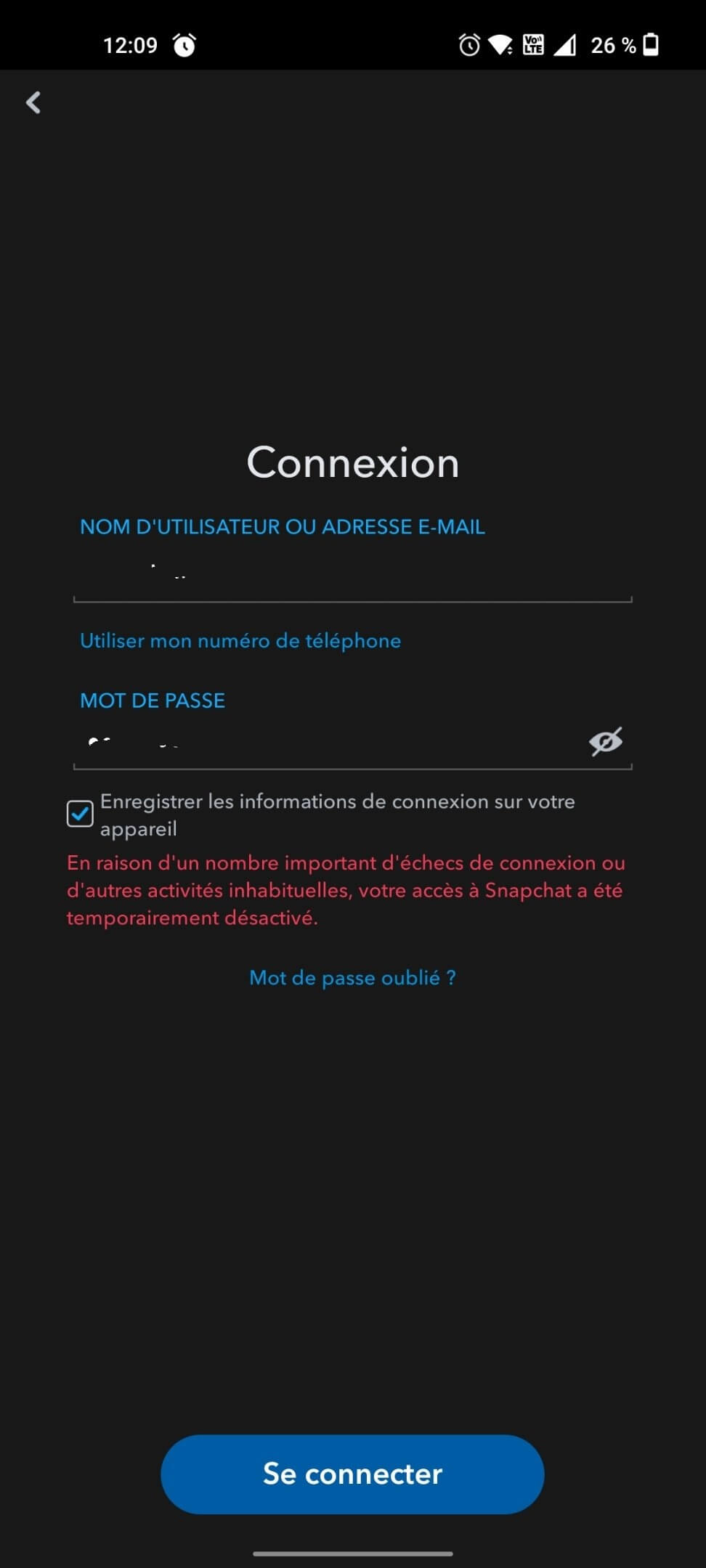
01 Mauvaise connexion Internet
Cela peut sembler très évident si vous vous demandez pourquoi Snapchat bug. Cette application a besoin d'une connexion Internet pour fonctionner. Alors si à un moment donné la connexion est défaillante, vous devez y penser. Il se peut que les filtres Snapchat ne marchent pas, l'appel Snapchat ne foncionne pas ou les vidéos snapchat ne se chargent plus.
02 Les serveurs Snapchat sont en panne
En cas de panne ou de non-fonctionnement de Snapchat, vous pouvez sans doute accuser les serveurs de l'entreprise. Autrement dit, des millions d'autres utilisateurs rencontrent le même problème et se demandent pourquoi Snapchat ne marche pas. Cela se produit généralement parce que les serveurs sont surchargés, qu'ils sont en maintenance ou qu'il y a une erreur technique.
03 Une version obsolète de l’application Snapchat
Vous êtes-vous déjà posé la question suivante : Pourquoi Snapchat ne marche pas sur ma tablette ? Si oui, sachez que la réponse à cette question peut être liée à une mise à jour de Snapchat. Il arrive que l'ancienne version de l'application commence à causer des problèmes sur votre appareil et atteigne un point où il devient impossible de l'utiliser.
04 Le cache Snapchat doit être vidé
Toutes les données que vous utilisez sur Snapchat sont enregistrées dans le cache. L'utilisation de vos applications génère des caches qui, avec le temps, peuvent ralentir l'appareil, ou empêcher leur fonctionnement. Il est donc important de nettoyer votre cache de temps en temps pour éviter ces problèmes.. Parfois, l'un de vos fichiers de cache peut être corrompu. Alors la prochaine fois que Snapchat ne marche pas, allez dans les paramètres de votre téléphone et effacez le cache.
05 Problème lié au système
Snapchat ne marche pas sur votre téléphone ? Il peut s'agir d'un bug spécifique au système ou à l’appareil. Le redémarrage de l'appli arrêtera ces processus et vous pouvez la relancer pour qu'elle fonctionne à nouveau normalement.
11 solutions pour réparer Snapchat quand il ne marche pas
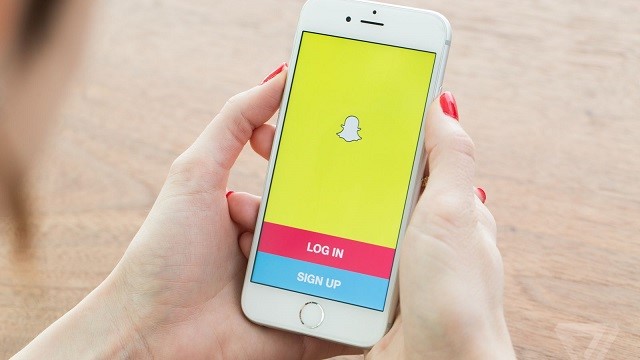
Avez-vous compris pourquoi Snapchat ne marche pas sur votre téléphone ? Découvrez ci-dessous nos 10 astuces efficaces pour la faire fonctionner.
- Vérifiez si Snapchat est hors service chez tous les utilisateurs
- Utilisez l'outil de réparation de Snapchat

- Redémarrez le téléphone portable
- Désactivez le Bluetooth
- Mettez à jour Snapchat
- Acceptez tous les autorisations
- Vérifiez la connexion Internet
- Effacez toutes les conversations Snapchat
- Videz le cache de Snapchat
- Désinstallez et réinstallez Snapchat
- Mettez à jour le téléphone portable
1 Vérifiez si Snapchat est hors service chez tous les utilisateurs
Comme nous l'avons mentionné plus haut, il arrive que Snapchat ne marche pas à cause des serveurs Snapchat. Dans une telle situation, tous les utilisateurs ne peuvent pas accéder à l'application. En cas de panne générale, vous ne pouvez qu'attendre.
Il existe deux solutions pour s'assurer qu'il s'agit bien de ce problème particulier et lever vos doutes.
Il existe des outils en ligne tels que Down Detector qui répertorient tous les problèmes et plaintes en cours. Sur cette plateforme, vous pouvez également obtenir une cartographie en direct des pannes. Cela est particulièrement utile pour savoir si la panne est limitée à des zones spécifiques Snapchat.
En outre, suivez le compte officiel de l'application via d'autres réseaux sociaux afin d'être informé de toute panne générale. Ainsi, vous serez moins stressé à l'idée et pourrez utiliser Snapchat dès qu'il sera opérationnel.
2 Utilisez l'outil de réparation de Snapchat
Lorsque Snapchat ne march pas, il y aurait une erreur logicielle sur votre iPhone. Vous pouvez utiliser l'outil de réparation iOS iMyFone Fixppo pour résoudre ce problème.
- En mode standard, vous pouvez réparer votre problème du système sans perte de données.
- Pour le problème que Snapchat ne marche pas sur iPhone, cela peut aider iPhone à résoudre les erreurs.
- Il peut résoudre plus de 150 problèmes iOS comme la surchauffe de l'iPhone, iTunes ne reconnaît pas votre iPhone, luminosité iPhone baisse toute seule, etc.
- Compatible avec la plupart des versions d'iPhone/iPad/iPod touch, prenant en charge iOS 15/14/13/12/11 etc.
Étape 1 : Téléchargez et installez iMyFone Fixppo sur PC. Après avoir cliqué sur Mode standard , connectez iPhone à l'ordinateur.

Étape 2 : Le logiciel détectera automatiquement votre appareil et fournira la version du micrologiciel correspondant. Cliquez sur Télécharger pour continuer.

Étape 3 : Une fois le téléchargement terminé, vous verrez l'interface suivante. Cliquez sur Démarrer pour permettre au logiciel de réparer iPhone.
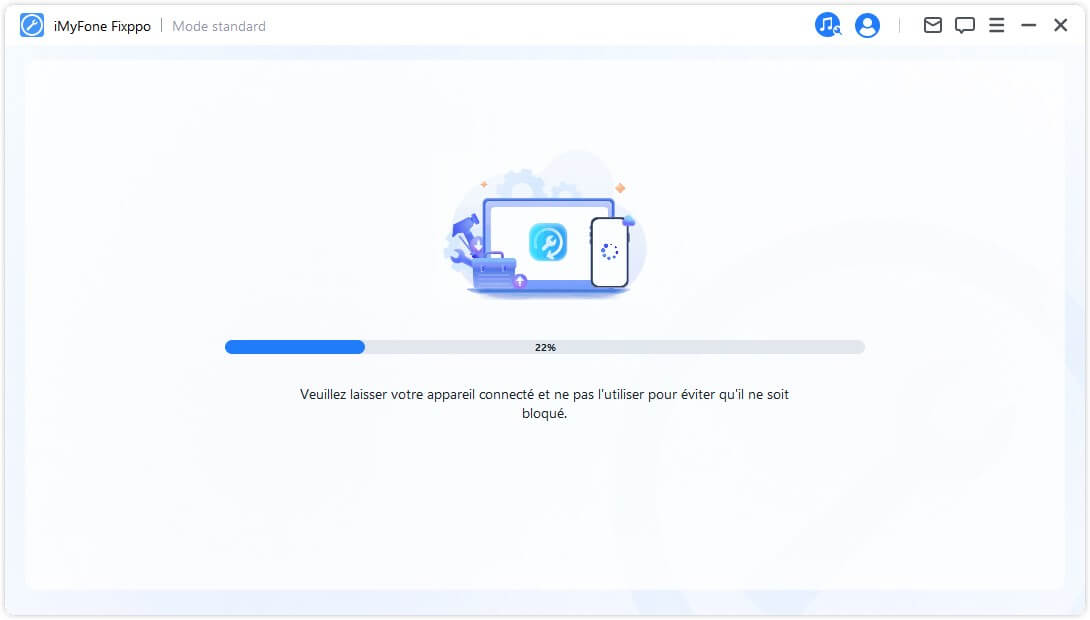
Étape 4 : Après avoir attendu patiemment pendant un certain temps, vous pouvez voir l'interface de réussite suivante. Cliquez sur Terminer pour pouvoir utiliser à nouveau l'iPhone.

3 Redémarrez le téléphone portable pour enlever le bug de Snapchat
Le premier réflexe de tout utilisateur qui constate que Snapchat ne marche pas est d'éteindre et de redémarrer son appareil. Inutile de préciser que cette astuce s'applique à d'autres applis. Heureusement, l'opération est un jeu d'enfant.
- Android : appuyez sur le bouton d’allumage se trouvant sur les bords et maintenez-le enfoncé. Touchez l'option Arrêter ou Redémarrer. Une fois l'écran éteint, appuyez à nouveau sur le bouton marche/arrêt pour redémarrer votre Android.
- iPhone : Appuyez et maintenez enfoncé le bouton ON/OFF, puis faites glisser le curseur vers la droite pour éteindre l'appareil. Une fois cela fait, appuyez à nouveau sur le bouton d'alimentation pour rallumer votre téléphone.
4 Désactivez le Bluetooth pour éliminer le problème de Snapchat
Vous pouvez remarquer que vos enregistrements vidéo sont sans son. Pas de panique, cela arrive souvent lorsque la fonctionnalité Bluetooth est activée sur le téléphone. Dans ce cas, la qualité du son est affectée. Tout ce que vous avez à faire pour résoudre ce problème de son sur vos vidéos Snapchat est de désactiver le Bluetooth pour que l'enregistrement sonore fonctionne correctement.
5 Mettez à jour votre application Snapchat
Les mises à jour peuvent parfois expliquer pourquoi Snapchat ne marche pas. Dans ce cas, vous devez vérifier si une nouvelle version est disponible sur le Play Store ou l'App Store et la mettre à jour sur votre téléphone. Cette astuce est souvent efficace et permet d'éviter tout dysfonctionnement.
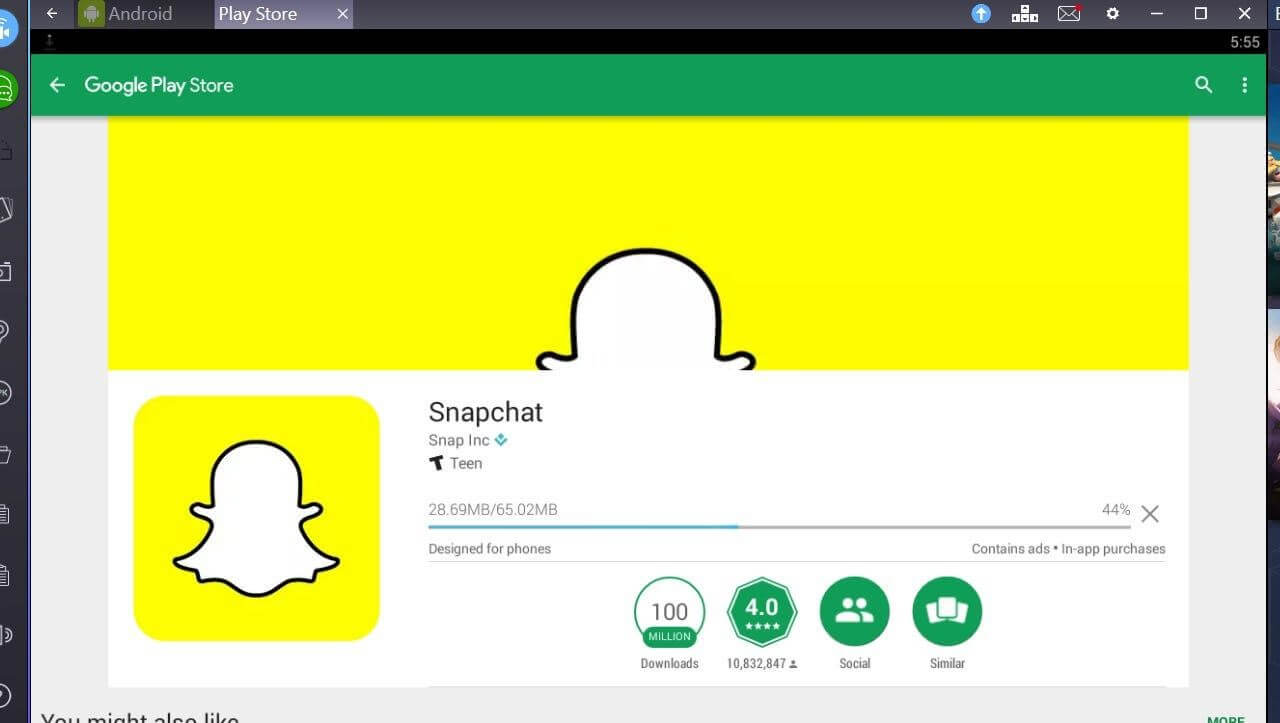
Il convient toutefois de noter que cela peut parfois entraîner d'autres problèmes de performances dans l'application. Si le bug est apparu après une mise à jour, attendez une nouvelle mise à jour ou revenez à une version antérieure.
6 Acceptez tous les autorisations
Si l'audio, l'appareil photo, le microphone, le stockage et d'autres fonctions de Snapchat ne fonctionne pas et Snapchat ne marche pas correctement, vous avez peut-être oublié d'accepter les autorisations pour Snapchat. Il est très facile de les vérifier, que vous soyez sur Android ou sur iPhone.
Pour Android
Etape 1 : Allez dans Réglages et accédez à la fonction Applications. Sélectionnez Snapchat et appuyez sur « autorisation ».
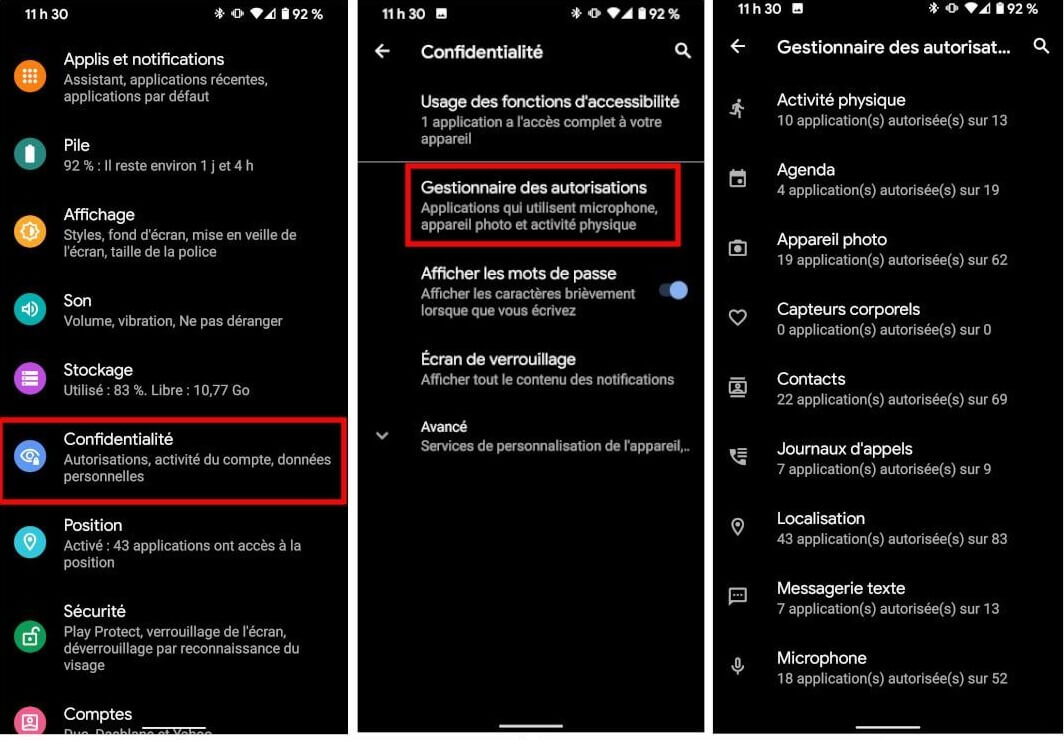
Etape 2 : Activez les autorisations de Snapchat qui ne marchent pasm, y compris l'audio, l'appareil photo, le microphone, le stockage.
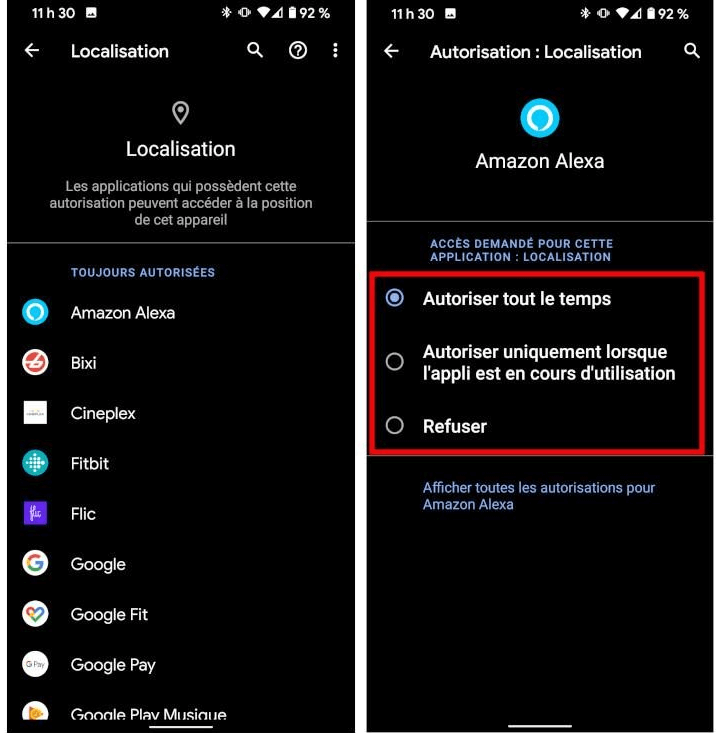
Pour iOS
Etape 1 : Ouvrez Paramètres, puis sélectionnez l'option Confidentialité. Choisissez la fonction qui ne marche pas comme Appareil photo, microphone, stockage, audi et etc,.
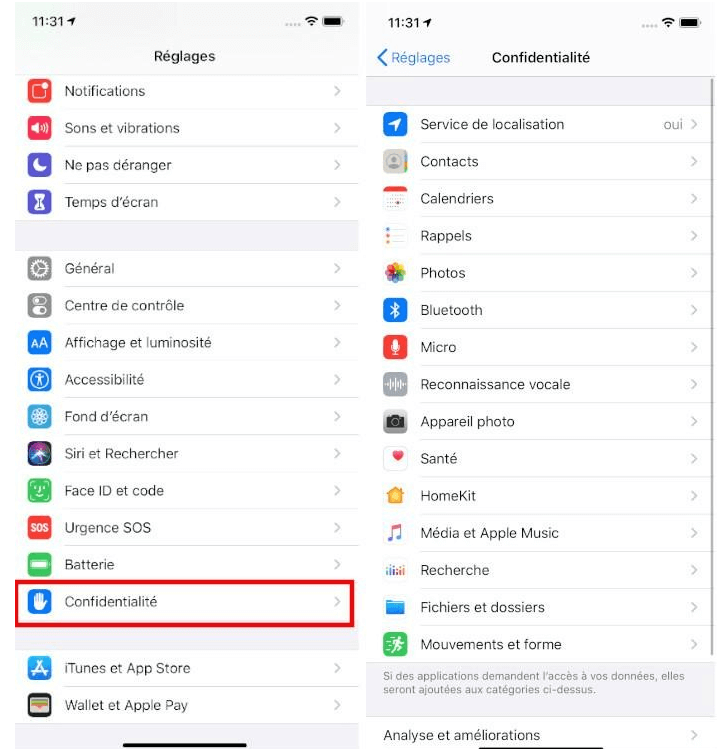
Etape 2 : Appuyez sur Snapchat dans la liste des applications pour accepter les autorisations.
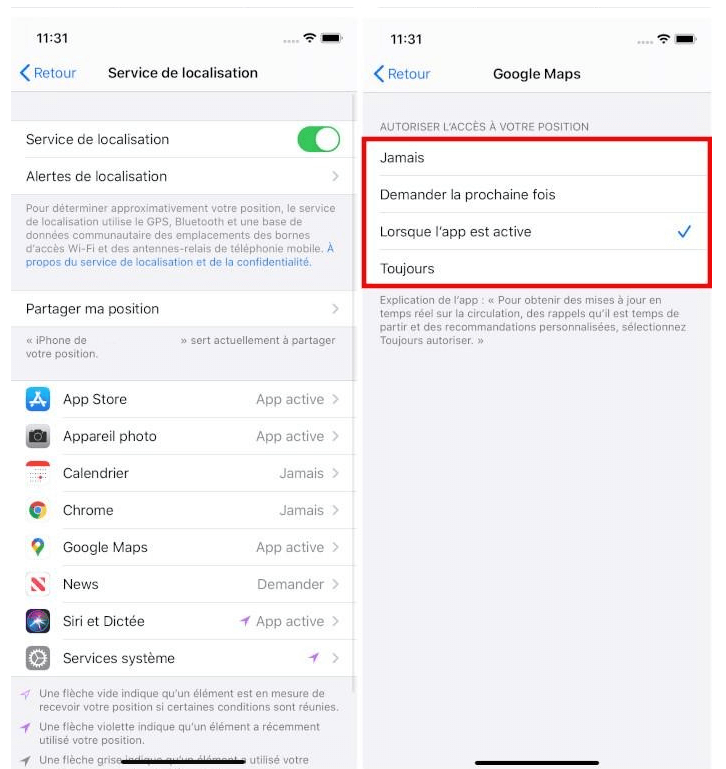
7 Vérifiez la connexion Internet pour enlever le bug de Snapchat
Suivez ces conseils pour lever vos doutes de connexion internet si Snapchat ne marche pas :
Vérifier la connexion Internet
- Essayez une autre appli : Lancez d'autres applications qui nécessitent de connexion, comme Instagram ou Facebook.
- Changez de connexion : vous pouvez essayer une autre méthode de connexion, comme les données mobiles ou le réseau WiFi, selon votre cas.
- Testez la vitesse de la connexion : une connexion Internet faible peut parfois provoquer des bugs dans vos applications. Faites un test de vitesse pour vous en assurer.
8 Effacez toutes vos conversations Snapchat
Nous vous proposons cette solution qui peut vous aider lorsque Snapchat ne marche pas. Cependant, vous devez garder à l'esprit que vous ne serez plus en mesure de visualiser vos Snaps ouverts ou non.
Lancez l'application, ouvrez votre profil, puis accédez aux paramètres. Sous « Confidentialité », choisissez l'option « Supprimer la conversation ». Une fois cela fait, appuyez sur l'icône X à côté des noms de vos abonnés pour supprimer les conversations.
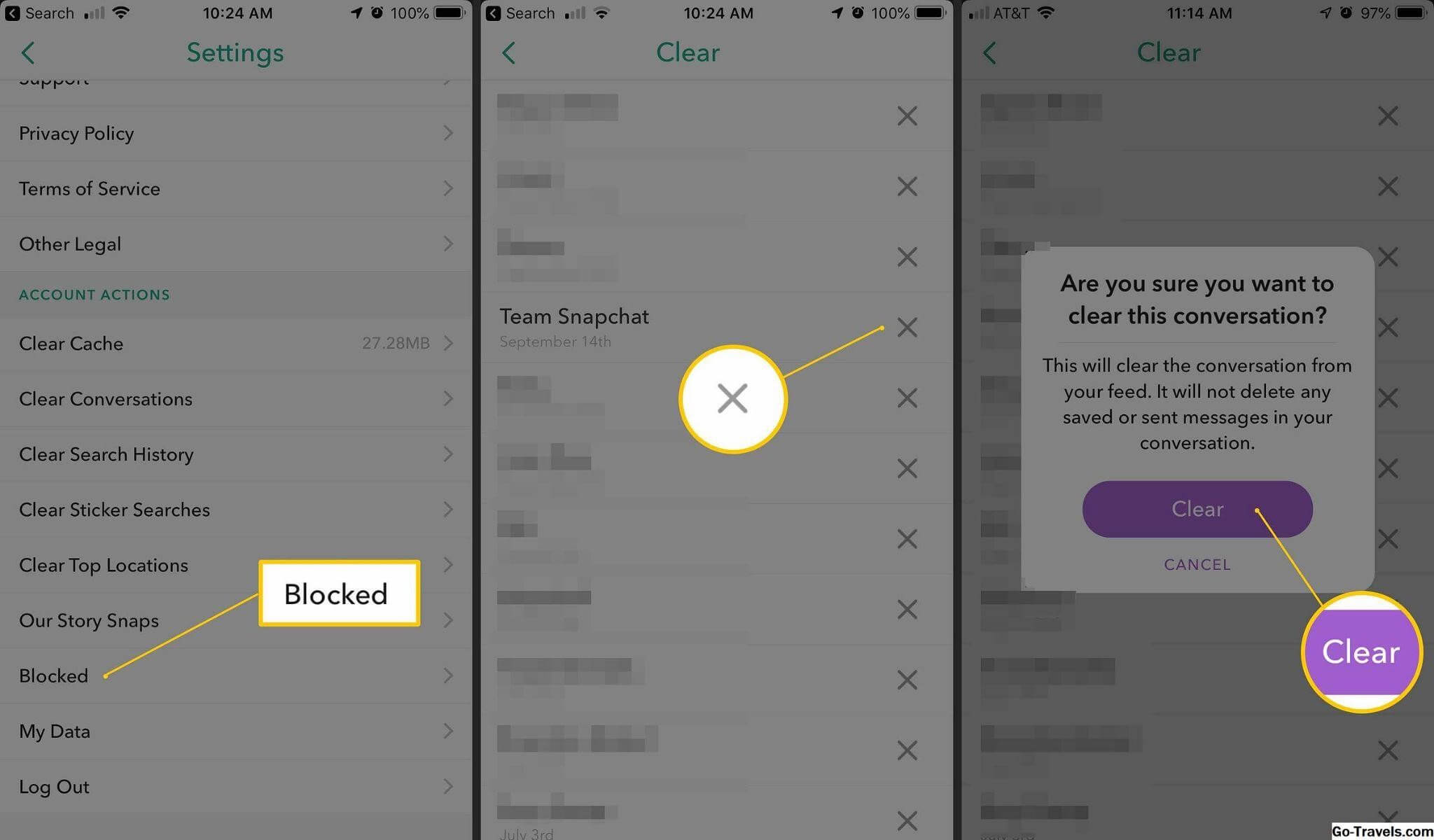
9 Videz le cache de Snapchat
Vider le cache permettra de libérer la mémoire de votre smartphone tout en conservant vos fichiers (images, vidéos, messages) intacts.
Videz le cache de Snapchat
- Accédez aux paramètres de l’appli en cliquant sur la photo de votre profil.
- Défilez vers le bas et sélectionnez l’option Vider le cache.
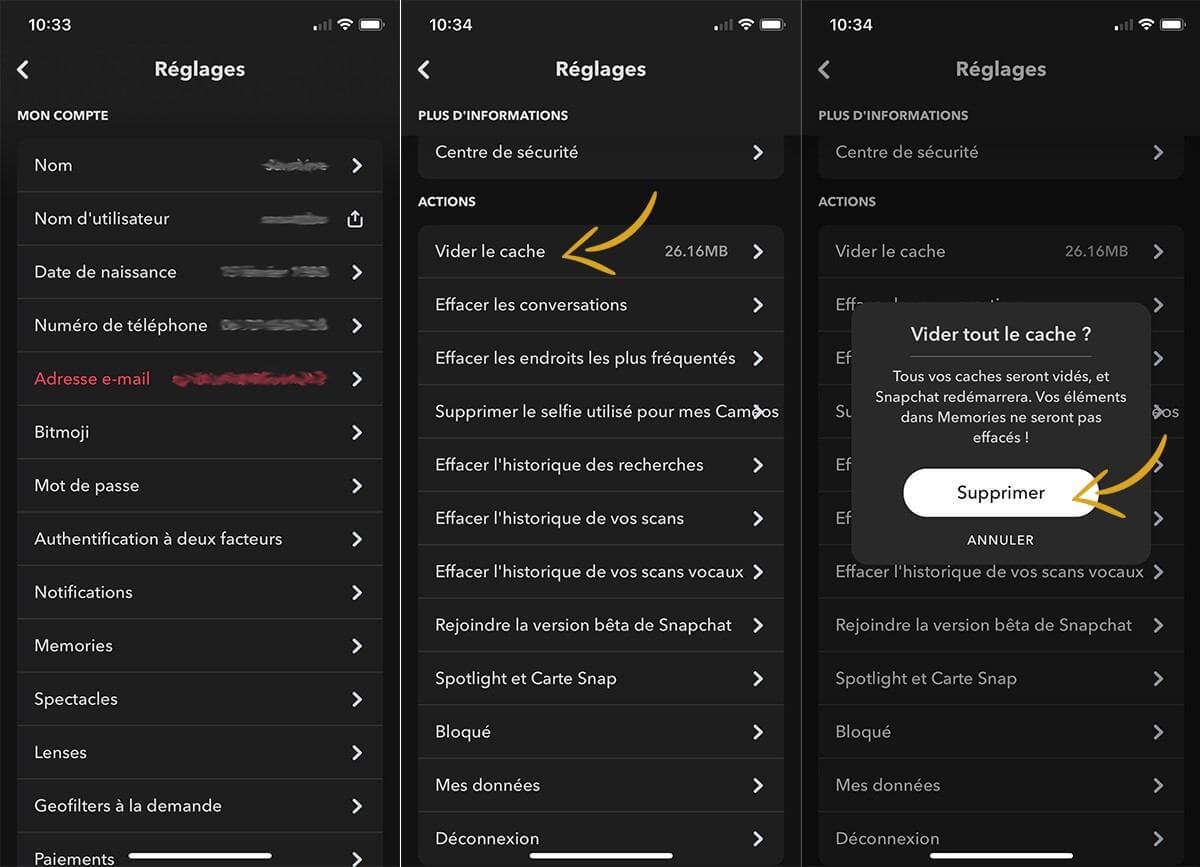
10 Désinstallez et réinstallez Snapchat
Une autre solution simple que vous pouvez utiliser si Snapchat ne marche pas est de désinstaller l'application et de la réinstaller. Suivez les étapes suivantes pour désinstaller Snapchat.
Android : Maintenez votre doigt sur l'icône Snapchat et appuyez sur le petit symbole de la poubelle. Confirmez ensuite votre choix.
iPhone : Maintenez votre doigt sur l'icône, appuyez sur le bouton X et confirmez l'opération en appuyant sur Supprimer.
L'installation est également facile à réaliser : Tapez Snapchat dans votre Store préféré et sélectionnez l'application officielle puis appuyez sur le bouton Installer.
11 Mettez à jour le téléphone portable
Mettre à jour votre appareil si le problème persite. Ces erreurs peuvent être le résultat d'une version obsolète du téléphone et dans ce cas, il est conseillé d'effectuer une mise à jour complète du système.
Conclusion
Snapchat demeure une application amusante pour rester en contact avec ses proches. Si vous rencontrez des problèmes que Snapchat ne marche pas lors de son utilisation, prenez le temps de les identifier et d'appliquer l'une des solutions décrites dans ce guide.
En particulier, évitez de désinstaller directement l'application, car certains problèmes ne dépendent pas de vous, mais des serveurs de Snapchat. Si vous voulez avoir un « examen complet » sur votre iPhone, essayez iMyfone Fixppo.





